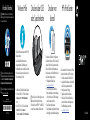Vorstellung des Druckers Print Apps
Über Apps auf dem Startbildschirm sind Seiten für
die ganze Familie druckbar. Der Apps Manager
dient zum Hinzufügen und Entfernen von Apps.
• DerDruckermussübereinekabellose
Netzwerkverbindung zum Internet verfügen.
Apps sind nicht über eine USB-Verbindung zu
einem Computer verwendbar.
• ImWebsindweitereAppsverfügbarzum
Drucken von Coupons, Karten, Nachrichten,
Ausmalseiten und mehr!
• Produktaktualisierungenwerdengratis
bereitgestellt. Bestimmte Funktionen erfordern
ggf. entsprechende Aktualisierungen.
Netzwerk –
Fehlerbehebung
Stellen Sie über den Test für Wireless-Netzwerk sicher,
dasssichderDruckerimNetzwerkbendet:
1.
Tippen Sie auf dem Druckerdisplay auf das
Symbol Wireless, um das Menü Wireless zu öffnen.
2. Tippen Sie auf Einst., und wählen Sie dann
Test für Wireless-Netzwerk
aus.
Der zugehörige Testbericht wird automatisch gedruckt
.
Einrichtung –
Fehlerbehebung
1. Netzkabel überprüfen.
2. Netzkabel abziehen.
3. Netzkabel wieder anschließen und die Taste
drücken.
4. Die Taste nicht zu schnell drücken. Die
Taste nur einmal drücken.
5. Treten weiterhin Probleme auf, wenden
Sie sich an den HP Support. Siehe
www.hp.com/support.
Startbildschirm
WeitereHilfezurFehlerbehebungndenSieunter:
www.hp.com/go/wirelessprinting
WennderDruckernichtmitdemNetzwerkverbundenist:
1. Tippen Sie auf das Symbol Wireless, um das
Menü Wirelesszuöffnen.WählenSieEinst.
und dann Wireless-Einrichtungsassist. aus.
2.
B
efol
gen Sie die angezeigten Anweisungen
.
Gehen Sie wie folgt vor, wenn sich der Drucker
nichteinschaltenlässt:
DruckenausdemWebohneComputer.
Papierpfadabdeckung
Papierfach
(geschlossen)
Druckpatronen
Web-
dienste
Wireless
Apps Manager
Tinte
Einrichtung
Apps
Fotos
drucken
Kopieren Scannen
Papierfach
(entfernt)
• DruckenüberSpeicherkarte,USB-Laufwerk,ComputeroderWeb
• Ein-oderbeidseitigesKopieren
• ScannenanSpeicherkarte,USB-LaufwerkoderComputer
S
chaltächeoderSymbolzumAktivieren
berühren. Mit dem Finger über die Anzeige
fahren, um im Apps Bereich zu blättern.
Abdeckung
Vorlagenglas
Zugangsklappe
(geschlossen)
Zugangsklappe
zum Drucker
(geöffnet)
Verlängerung des
Ausgabefachs
Papierquerführungen

details
Drucken von
überall
Der kostenlose ePrint-Dienst von HP gestattet
das einfache Drucken per E-Mail – überall und
jederzeit. Einfach vom Computer oder mobilen
Gerät eine E-Mail an die E-Mail-Adresse des
Druckers senden, um die E-Mail-Nachricht und
die erkannten Anhänge zu drucken.
• VerfügbarkeitundDetailssiehe
www.hp.com/go/ePrintCenter.
• DerDruckermussübereinekabellose
Netzwerkverbindung zum Internet verfügen.
ePrint ist nicht über eine USB-Verbindung zu
einem Computer verwendbar.
•
Dieser Dienst umfasst kostenlose
Produkt-aktualisierungen. Bestimmte Funktionen
erfordern ggf. entsprechende Aktualisierungen.
HP ePrintCenter
AufderkostenlosenePrintCenter-WebsitevonHPnden
Sie topaktuelle Informationen zu HP ePrint und Apps
.
• EinrichtenverbesserterSicherheitfürePrint
•
Angeben der E-Mail-Adressen, über die E-Mails
an den Drucker gesendet werden dürfen
• HinzufügenweitererPrintApps
• ZugreifenaufweitereGratis-Dienste
• RufenSiedieePrintCenter-Websiteauf,um
weitere Informationen und die allgemeinen
Geschäftsbedingungenzuerhalten:
www.hp.com/go/ePrintCenter.
Printed in [English]
©2010Hewlett-PackardDevelopmentCompany,L.P.
*CN517-90086*
CN517-90086
Drucken über USB
oder Speicherkarte
D
rucken Sie Fotos ohne Verbindung zu einem
Computer:EinfachSpeicherkarteoder
USB-LaufwerkindenHPENVY
100
e-ALL-IN-ONE
einsetzen, Fotos auswählen und Druck starten.
Infodatei (Readme)
K
licken Sie zum Abrufen der Zulassungshinweise für die
Europäische Gemeinschaft und der Konformitätserklärung in
derOnlinehilfeaufTechnische Daten > Zulassungshinweise >
Zulassungshinweise für die Europäische Gemeinschaft
.
D
ieKonformitätserklärungfürdiesesProduktndenSie
unter:www.hp.eu/certicates.
Kurzreferenz
SoöffnenSiedieOnlinehilfeüberdenComputer
:
•
WindowsXP,Vista,Win7:KlickenSieaufStart >
Alle Programme > HP > ENVY 100 eAll-in-One D410 >
Hilfe.
•
MacOSX10.5und10.6:KlickenSieaufHilfe >
Mac Hilfe.WählenSieimHelp Viewer im
Einblendmenü Mac HilfedieOptionHP Produkthilfe aus.
WeitereHilfe
DieOnline-HilfewirdzusammenmitderHPENVY
Software installiert
.
Sie enthält detaillierte Informationen zu
Leistungsmerkmalen,Fehlerbehebungund
Produktspezikationen,Umweltschutz,rechtlichen
HinweisenundSupportsowieLinkszuweiteren
Online-InformationenimWeb.
D
ie Infodatei enthält Daten zur Kontaktaufnahme mit
dem Support, die Betriebssystemvoraussetzungen und
die neuesten Informationen.
-
 1
1
-
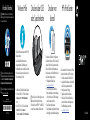 2
2
HP ENVY 100 e-All-in-One Printer - D410a Bedienungsanleitung
- Typ
- Bedienungsanleitung
- Dieses Handbuch eignet sich auch für
Verwandte Artikel
-
HP ENVY 110 e-All-in-One Printer - D411b Benutzerhandbuch
-
HP ENVY 100e D410 series Benutzerhandbuch
-
HP ENVY 120 e-All-in-One Printer Benutzerhandbuch
-
HP ENVY 5532 Benutzerhandbuch
-
HP Deskjet Ink Advantage 5520 e-All-in-One Printer series Benutzerhandbuch
-
HP ENVY 4500 e series Benutzerhandbuch
-
HP Photosmart 5510 series Benutzerhandbuch
-
HP Deskjet Ink Advantage 4510 e-All-in-One Printer series Benutzerhandbuch
-
HP Deskjet Ink Advantage 6520 e-All-in-One Printer series Benutzerhandbuch